Las presentaciones gráficas y de animación representan predominantemente la retransmisión y la presentación de información a través de los sitios web de internet. Entre los muchos formatos, el GIF es muy popular. GIF, una sigla de Graphic Interchange Format, presenta una presentación animada o de avatar que aparece y sigue reproduciendo una presentación múltiple. GIF presenta una serie de marcos multimedia o fragmentos cortos que se han comprimido para presentar una sola o múltiples tramas. GIF en su naturaleza comprimida y no totalmente desarrollada hace que sea más fácil cargar o descargar el formato. Pero, ¿cómo crear animaciones GIF? Este artículo te muestra cómo convertir MOV a GIF totalmente gratis usando el conversor GIF online Zamzar.com.
- Parte 1. La Forma Más Sencilla de Convertir Videos MOV a GIF en macOS
- Parte 2. Cómo Comprimir MOV para Convertirlo a GIF
Parte 1. La Forma Más Sencilla de Convertir Videos MOV a GIF en macOS
Los recursos online como zamzar.com ofrecen conversiones de vídeo gratuitas sin tener que descargar ningún software. Soporta la conversión de MOV a GIF hasta 100 megabytes. Aquí tienes un ejemplo de cómo crear una animación GIF desde un archivo de vídeo MOV en Zamzar.com. Antes de empezar, te en cuenta que:
1. Tienes que proporcionar una dirección de correo electrónico y descargar la animación GIF a través del enlace en el mensaje de correo electrónico.
2. Los archivos de vídeo deben tener un tamaño inferior a 100 MB.
3. No puedes recortar la animación GIF si es demasiado larga y, por lo tanto, demasiado grande.
Así que aquí tienes las soluciones. Para el punto número 1, prueba otro conversor MOV a GIF, como Gifinja.com que admite la descarga instantánea, pero el límite de tamaño de archivo es más pequeño - sólo 20 MB. Para el resto, necesitarás un conversor de vídeo normal para comprimir el vídeo usando una resolución o una velocidad de bits más baja, o recortar la duración del video. En este punto, UniConverter es muy recomendable para comprimir y recortar tu vídeo antes de crear una animación GIF de archivos MOV. Si deseas aprender a comprimir vídeos MOV para convertirlos a GIF, ves a la parte 2.
Guía Paso a Paso para Convertir Vídeos MOV a GIF
Paso 1. Sube el Archivo MOV al Creador GIF
Elige los archivos que contengan las animaciones o el vídeo del sitio web. Hasta 100 MB es gratuito.

Paso 2. Elige GIF como Formato de Destino
Elige el formato al que deseas convertir. En este caso, aplicamos el formato de archivo GIF.
Paso 3. Proporciona una dirección de correo electrónico para recibir el enlace de descarga del GIF
En el campo definido, introduce tu dirección de correo electrónico como destinatario para enviar el archivo convertido.
Paso 4. Comienza a Convertir MOV a Película de Animación GIF
En los términos del acuerdo, haz clic en el botón "Convertir" para permitir que el archivo se convierta.
Zamzar.com no es sólo un conversor MOV a GIF, sino también un conversor de vídeo online universal disponible en los sistemas operativos Windows y el sistema operativo Mac. Se complementa además de otros servicios online como la edición de vídeo, descarga de vídeo y edición de PDF para Mac y Windows.
Parte 2. Cómo Comprimir MOV para Convertirlo a GIF
UniConverter se puede utilizar para comprimir archivos de vídeo para que puedan ser enviados por internet. El proceso de compresión no afectará a la calidad del video. Las películas QuickTime son bastante grandes y tienen que ser comprimidas antes ser distribuidas por internet.
UniConverter - Conversor de Video
Comprime Fácilmente Archivos MOV para Convertirlos en GIF
- Comprime varios formatos de vídeo - Aparte de los videos QuickTime, puede comprimir una amplia gama de videos de alta definición; Más de 150 formatos compatibles.
- Velocidades de comprensión rápidas - UniConverter es famoso por su rápida velocidad y sucede lo mismo cuando se trata de comprimir videos.
- Potentes funciones de edición: edita tu película QuickTime antes de comprimirla utilizando las innovadoras funciones de edición que tiene esta herramienta.
- Comprime y guarda en varios dispositivos: una vez que comprimas tu vídeo QuickTime, puedes enviarlo por correo electrónico o cargarlo en varios sitios web de vídeo.
Instrucciones Paso a Paso para Comprimir Archivos QuickTime MOV
Paso 1. Importa el video QuickTime
Importa tu video yendo a "Archivo" > "Cargar Archivos Multimedia"; También puedes importarlo simplemente arrastrándolo y soltándolo en la ventana de compresión.

Paso 2. Selecciona tus Ajustes de Compresión
Ves a "Archivo" > "Ajustes de Codificación" y aparecerá la ventana Ajustes de Codificación. Aquí puedes cambiar los ajustes según tus necesidades. Puedes cambiar la resolución del vídeo, los bits, la velocidad de fotogramas, entre muchas otras cosas. Cuando estés satisfecho, haz clic en el botón "Crear Personalizado" y comenzará el proceso de compresión.
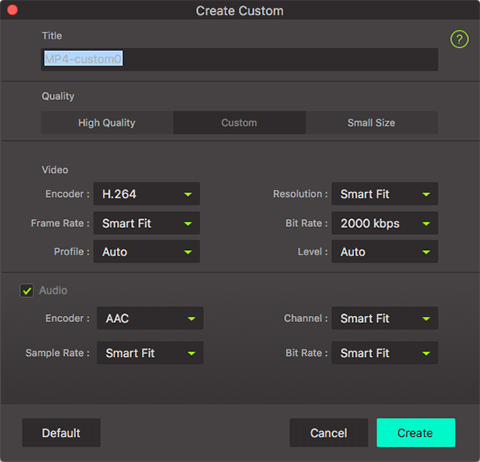
Paso 3. Guarda el Video QuickTime Comprimido
Una vez que hagas clic en el botón "Convertir", tu vídeo se exportará a tu destino seleccionado.
UniConverter es una gran herramienta para comprimir videos a alta velocidad y sin perder calidad. Asegúrte de que has realizado la selección de ajustes correcta para que tu vídeo se adapte bien a tu propósito.

Consejos: ¿Por Qué Usar GIF en Lugar de Otros Formatos Multimedia?
Cargas y Descargas Rápidas:
Los archivos GIF son partes compactas y presentes del clip total que no contienen ningún sonido, por lo tanto, son más más rápidos de cargar o descargar.
Ocupa Poco Espacio:
Con un espacio limitado en internet y velocidades de banda ancha, un video GIF se ajusta mejor ya que ocupará el menor espacio en comparación con los otros formatos de vídeo multimedia.
Ninguna Intervención del Usuario:
Los clips GIF siempre están en movimiento y no cuentan con los botones de control habituales para iniciar, detener o pausar como los otros formatos de vídeo.
Compatibilidad y Comodidad:
Las animaciones GIF pueden ser fácilmente convertidas a otros formatos de forma fácil, barata y efectiva.
